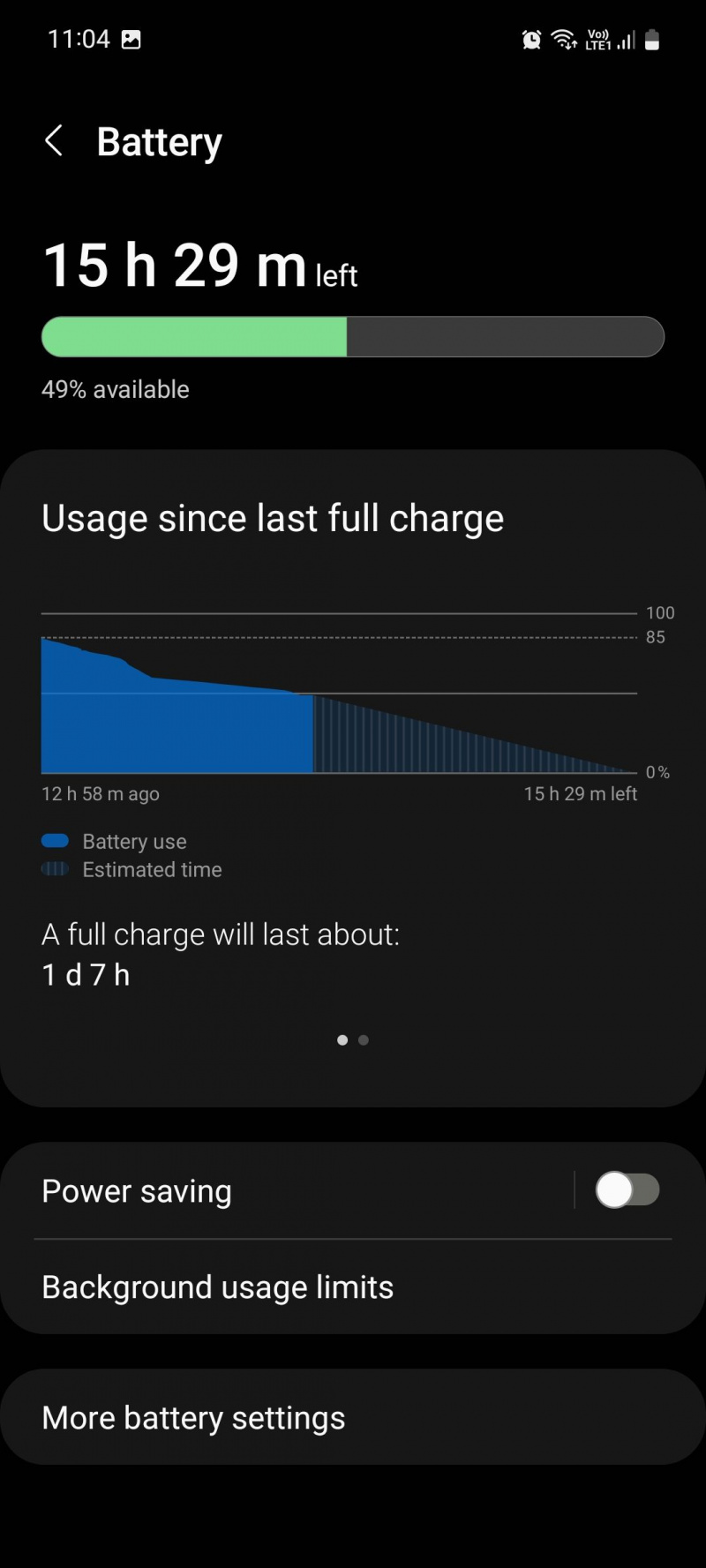אם אתה כמו רוב האנשים, יש לך קרוב למאה אפליקציות בטלפון האנדרואיד שלך, אבל אתה משתמש בפחות מ-10 מהן באופן קבוע. כמובן, זה שאתה לא משתמש באפליקציות האחרות האלה כל יום, לא אומר שאתה צריך למחוק אותן; אחרי הכל, ייתכן שתזדקק להם מאוחר יותר.
איפור של סרטון היום
עם זאת, אפליקציות אלה עדיין יכולות לבזבז את חיי הסוללה שלך על ידי ריצה ברקע. למרבה המזל, הטלפון של סמסונג שלך מאפשר לך להרדים אפליקציות שאינן בשימוש כדי שהן לא יפעלו ברקע ויבזבזו חיי סוללה. בוא נראה איך אתה יכול להפעיל תכונה זו בהגדרות.
כיצד להכניס אפליקציות למצב שינה בטלפונים של סמסונג
לפני שנראה את השלבים, תחילה עליך לדעת מה באמת עושה השינה של אפליקציות. טלפונים של סמסונג מחלקים את מגבלות הרקע לשלוש קטגוריות: אפליקציות שינה, אפליקציות שינה עמוקות ואפליקציות לעולם לא נרדמות. הנה מה שזה אומר:
האם אתה יכול לראות מי המנויים שלך ביוטיוב
- אפליקציות שינה: אפליקציות אלו יפעלו ברקע, אך רק מדי פעם. הודעות שנשלחות על ידי אפליקציות אלה עשויות להתעכב, ועדכוני אפליקציות יהיו לא סדירים. אידיאלי עבור אפליקציות שבהן אתה משתמש מעת לעת, אך לא לעתים קרובות.
- אפליקציות שינה עמוקות: אפליקציות אלו לעולם לא יפעלו ברקע ויפעלו רק כשאתה פותח אותן. ייתכן שהם לא יקבלו עדכונים כלל וייתכן שגם תחמיצו הודעות שנשלחו. אידיאלי עבור אפליקציות שאתה משתמש בהן לעתים רחוקות מאוד.
- אפליקציות לעולם לא ישנות: אפליקציות אלה תמיד יכולות לפעול ברקע. הם אינם מוגבלים ויכולים להשתמש בחיי הסוללה לפי הצורך. אידיאלי עבור אפליקציות חיוניות ואפליקציות בשימוש קבוע.
שימו לב שלא ניתן להרדים אפליקציות מערכת כמו טלפון, מצלמה, שעון, הודעות, Bixby ועוד, מכיוון שהן חלק בלתי נפרד ממערכת ההפעלה של הטלפון שלכם.
כיצד לבדוק אם יש מצלמות נסתרות
הנה איך להעביר אפליקציות למצב שינה בטלפון סמסונג שלך:
- לך ל הגדרות > טיפול בסוללה ובמכשיר .
- בֶּרֶז סוללה > מגבלות שימוש ברקע ולהפעיל הכנס אפליקציות שאינן בשימוש לישון כדי לאפשר לטלפון שלך להעביר יישומים למצב שינה באופן אוטומטי על סמך השימוש שלך.
- כדי לעשות זאת באופן ידני, הקש אפליקציות שינה אוֹ אפליקציות שינה עמוקות , ולאחר מכן הקש על + סמל ובחר את האפליקציות הרצויות ולחץ לְהוֹסִיף .
- עבור אפליקציות שאתה משתמש בהן באופן קבוע, הקש אף פעם לא אפליקציות שינה ולבצע את אותו הליך.
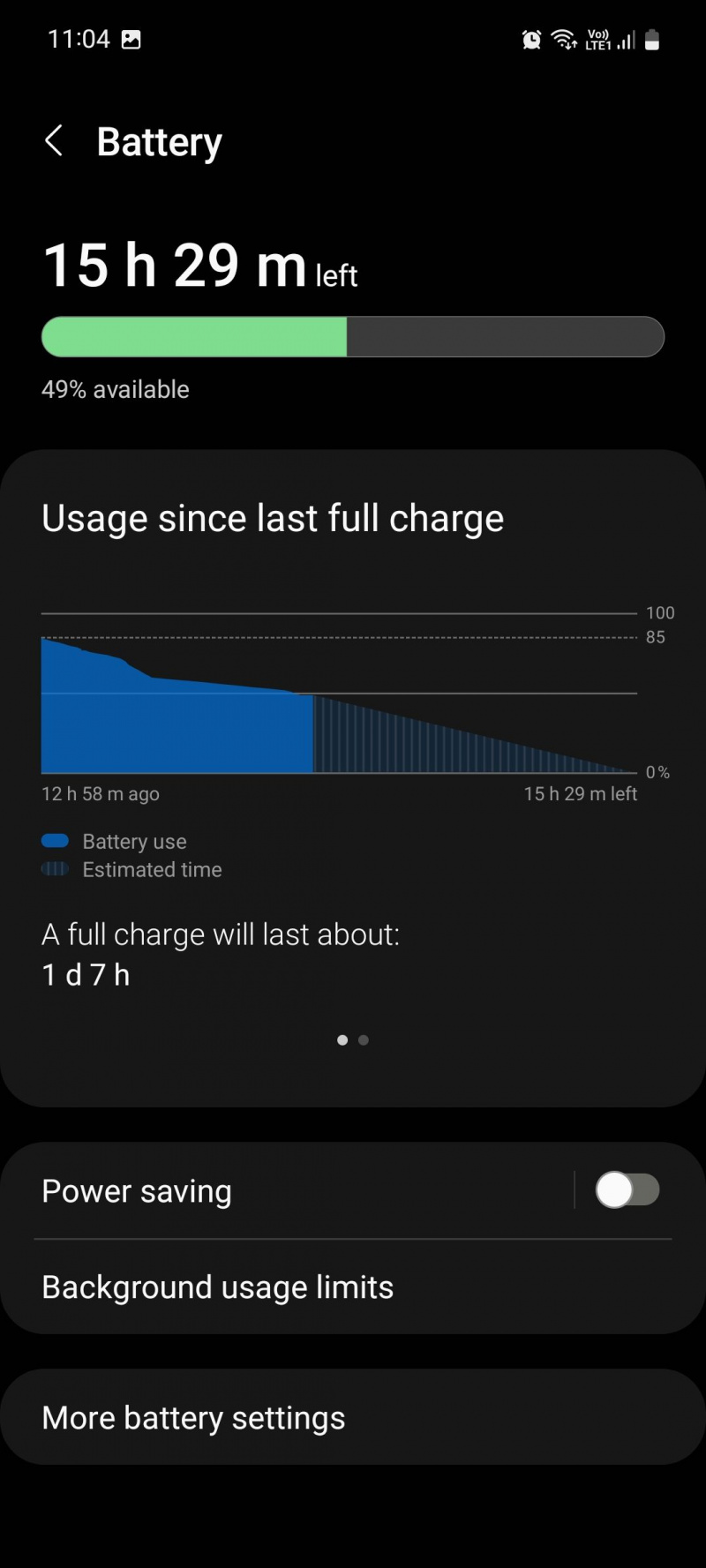
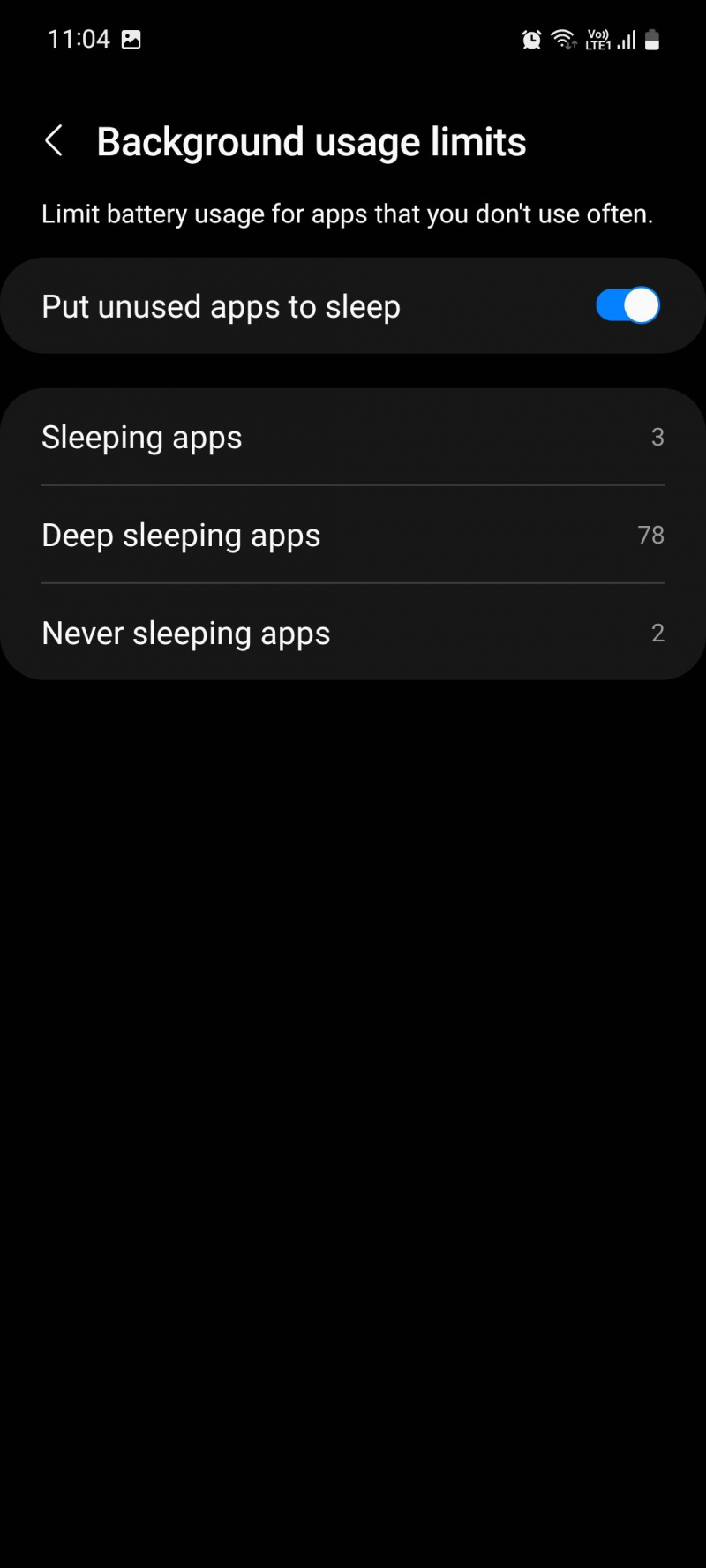
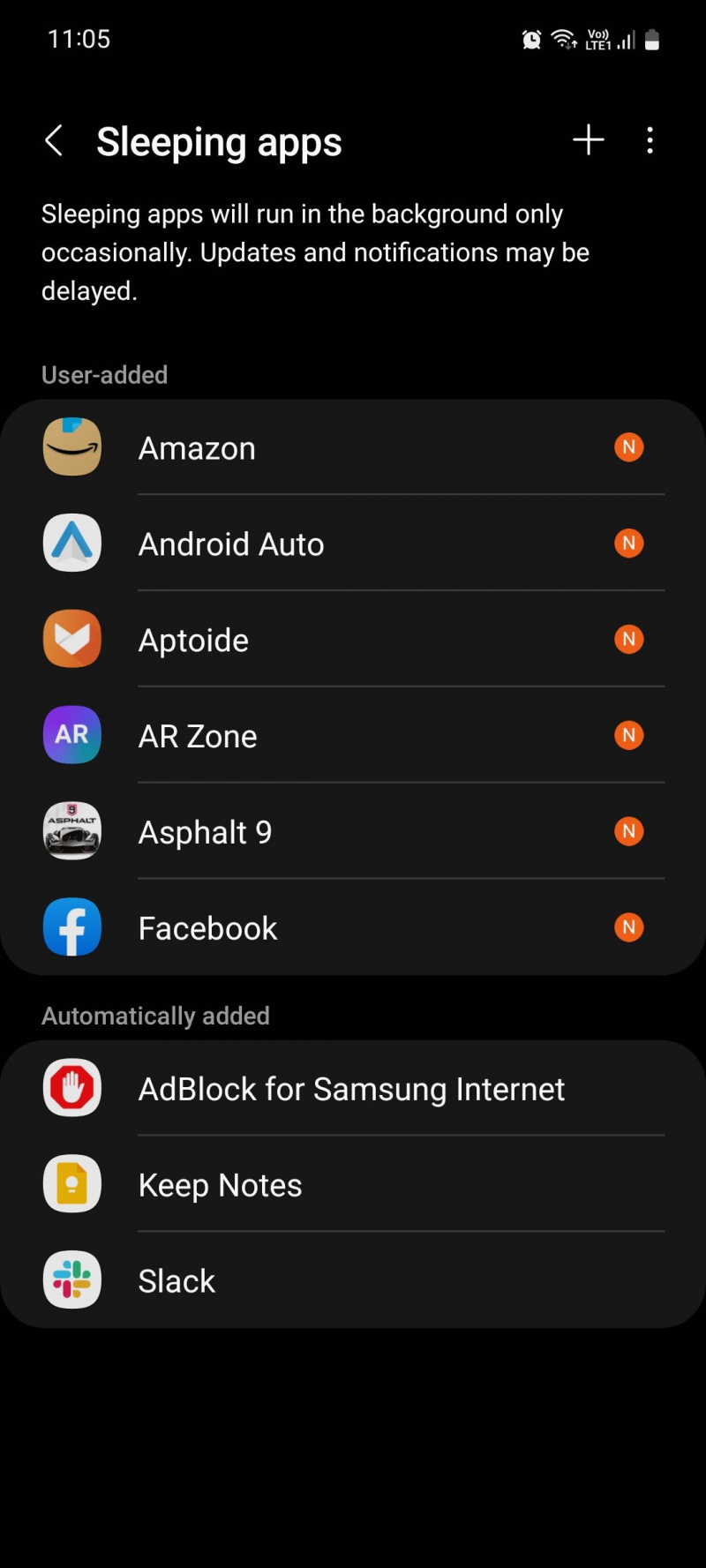
זכור, הרדמה של אפליקציות שונה מסתם אפליקציות עצירות בכוח בטלפון שלך . כאשר אתה מאלץ לעצור אפליקציה, היא בדרך כלל מפעילה את עצמה מחדש מיד לאחר מכן. זה מעמיס על המכשיר שלך יותר עומס מאשר אם לא עשית כלום ופשוט נותנת לזה להיות.
עם זאת, כאשר אתה מכניס אפליקציה למצב שינה (או שינה עמוקה, ליתר דיוק), אתה בעצם מצווה עליה להפסיק להשתמש במשאבים של הטלפון שלך וליצור איתם אינטראקציה, כלומר חיי הסוללה. וללא חשמל, אפליקציה לא יכולה לבצע את הפונקציות הרגילות שלה או לרוץ ברקע. זו הסיבה שעדיף להרדים אפליקציות מאשר לעצור אותן בכוח.
כיצד להחליט אילו אפליקציות להרדים
אם אתה זקוק לעזרה להחליט אילו אפליקציות להרדים, בצע את השלבים הבאים:
מצב Windows XP ב- Windows 10
- לך ל הגדרות > רווחה דיגיטלית ובקרת הורים .
- הקש על זמן מסך סר ובדוק את האפליקציות הנפוצות והפחות בשימוש שלך במהלך השבוע.
- בֶּרֶז ראה עוד כדי לראות את הרשימה המלאה של אפליקציות בשימוש. השכיבו את הפחות משומשים לישון, את המשמשים ביותר כדי לעולם לא לישון, ואת אלה שאינם בשימוש לשינה עמוקה.
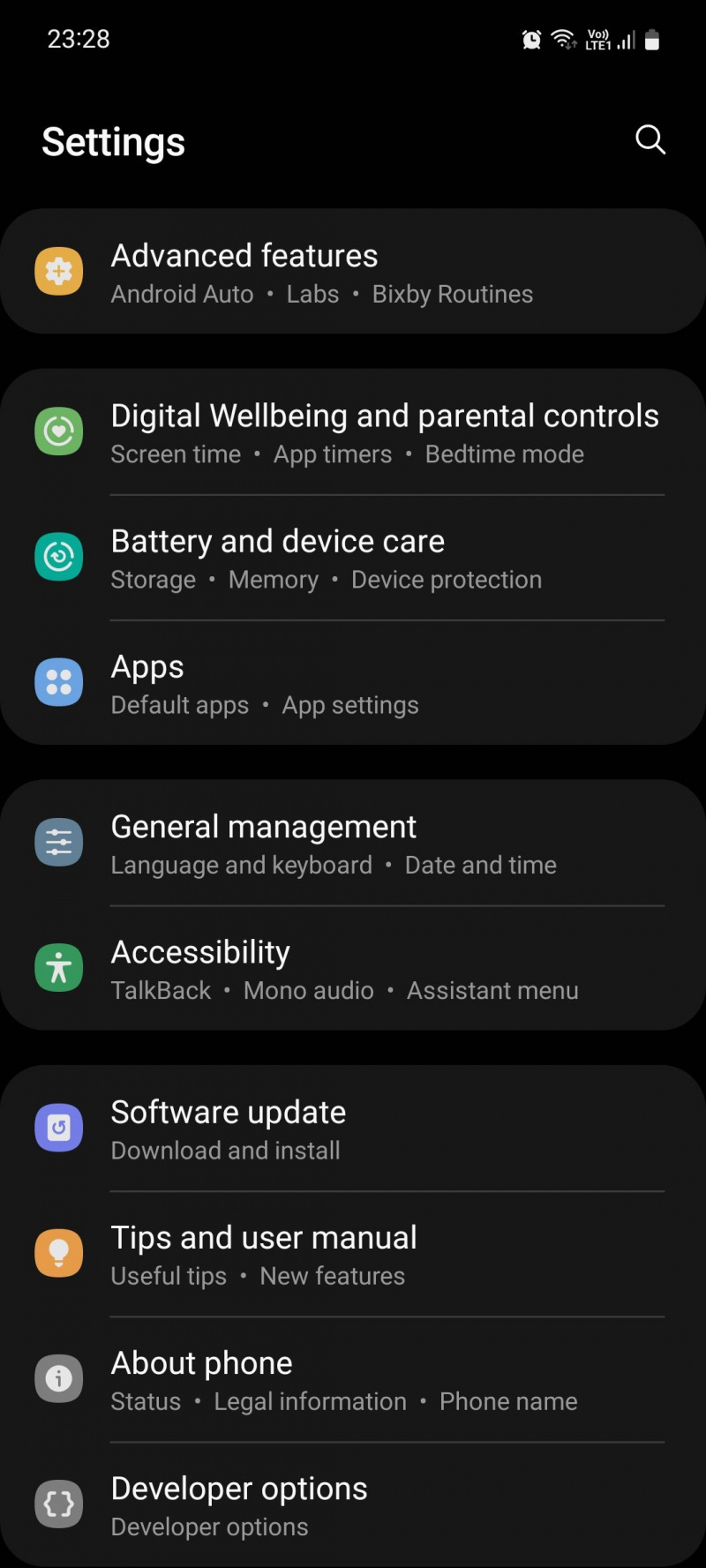
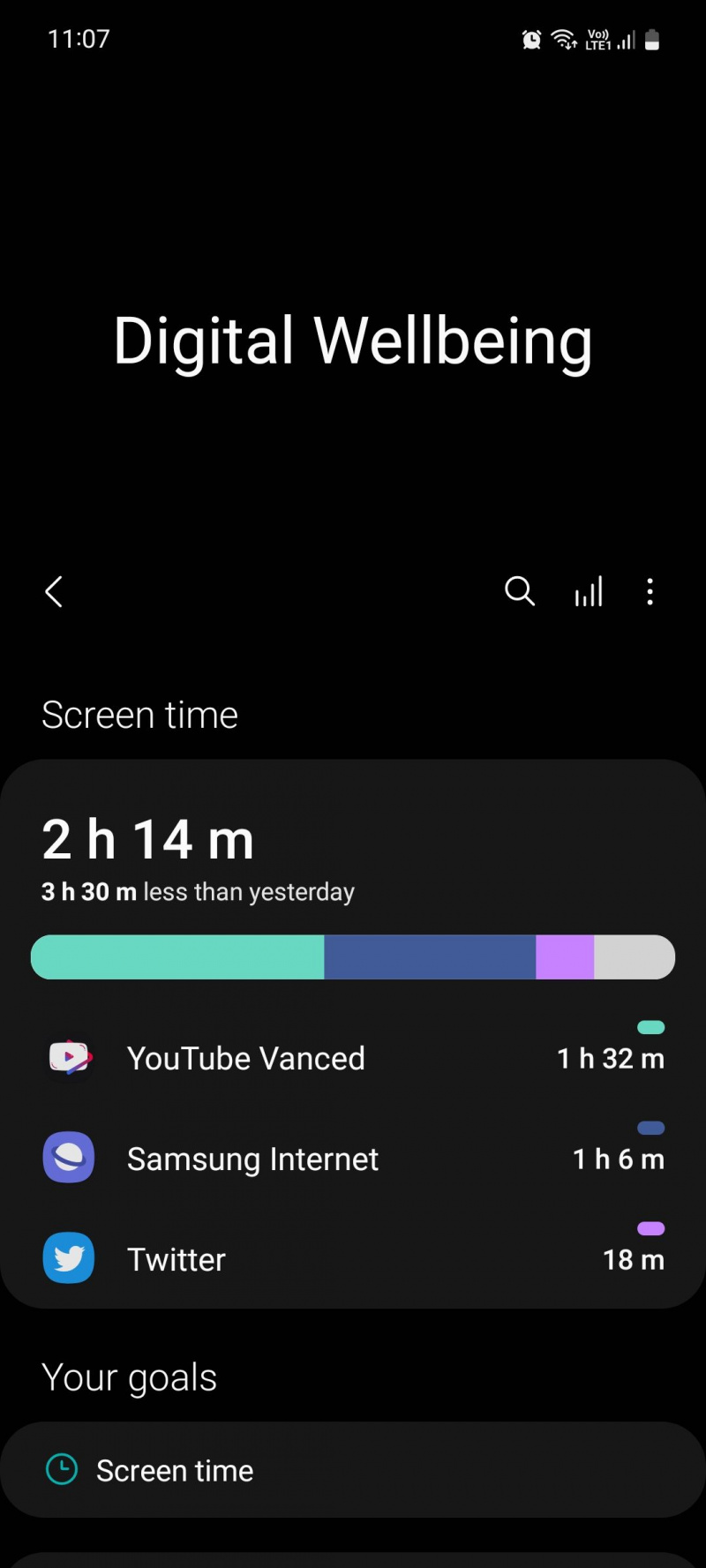
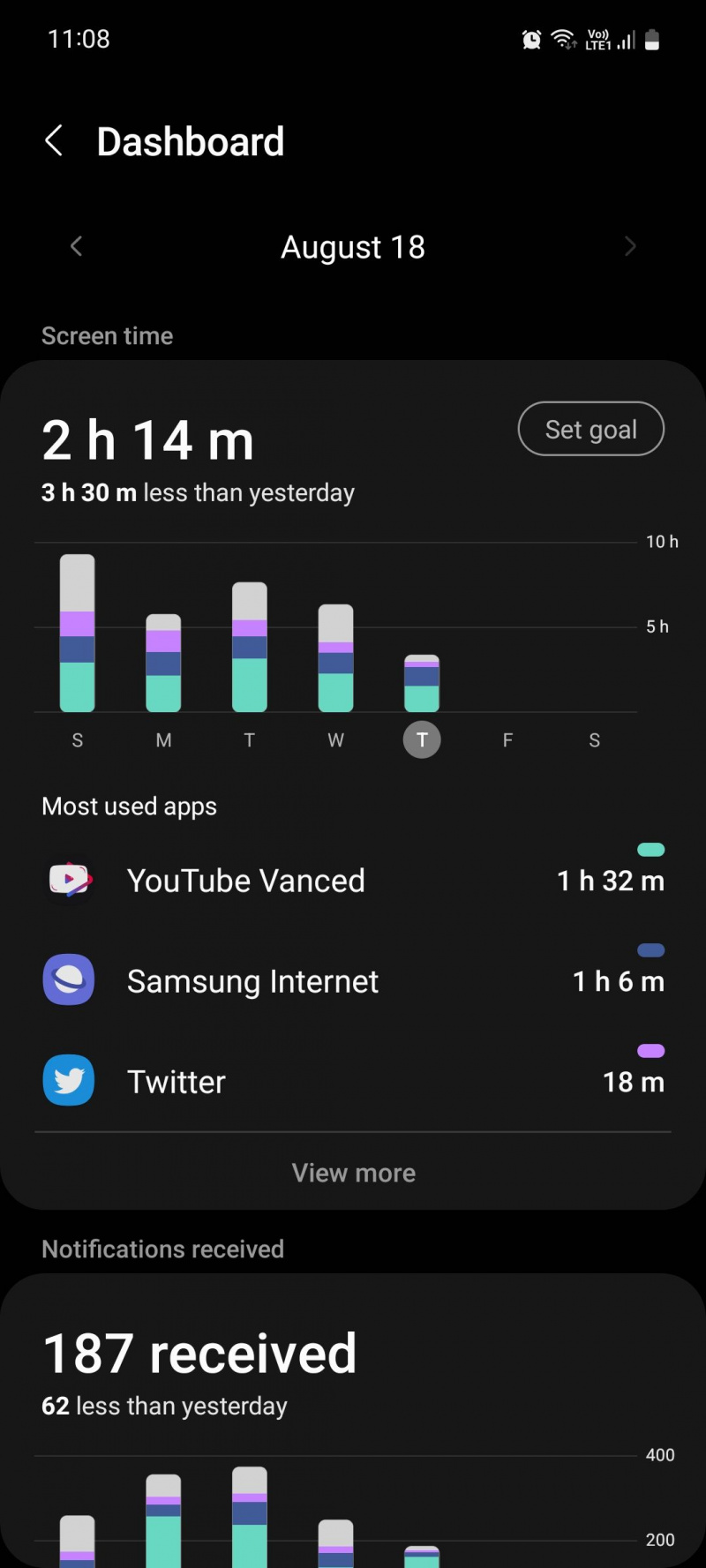
אם להרדים אותם לא עובד ואתה עדיין מקבל הרבה התראות לא רצויות ועדכונים, אולי עדיף למחוק את האפליקציות האלה מהטלפון שלך לְגַמרֵי. אתה תמיד יכול להוריד אותם שוב בעת הצורך.
הכנס אפליקציות שאינן בשימוש למצב שינה כדי לחסוך בסוללה
הכנסת אפליקציות למצב שינה היא אחת מהדרכים הרבות שבהן תוכל לחסוך חיי סוללה בטלפון אנדרואיד שלך. זה מפחית את עומס העבודה של הטלפון שלך מכיוון שהוא לא צריך להפיץ משאבים לאפליקציות שאינן זקוקות להם.
כמובן שתמיד תוכל למחוק את האפליקציות שלא השתמשת בהן הרבה זמן וזה פתרון יעיל יותר. בלי קשר, זה מועיל לחסוך בחיי סוללה רבים ככל האפשר.